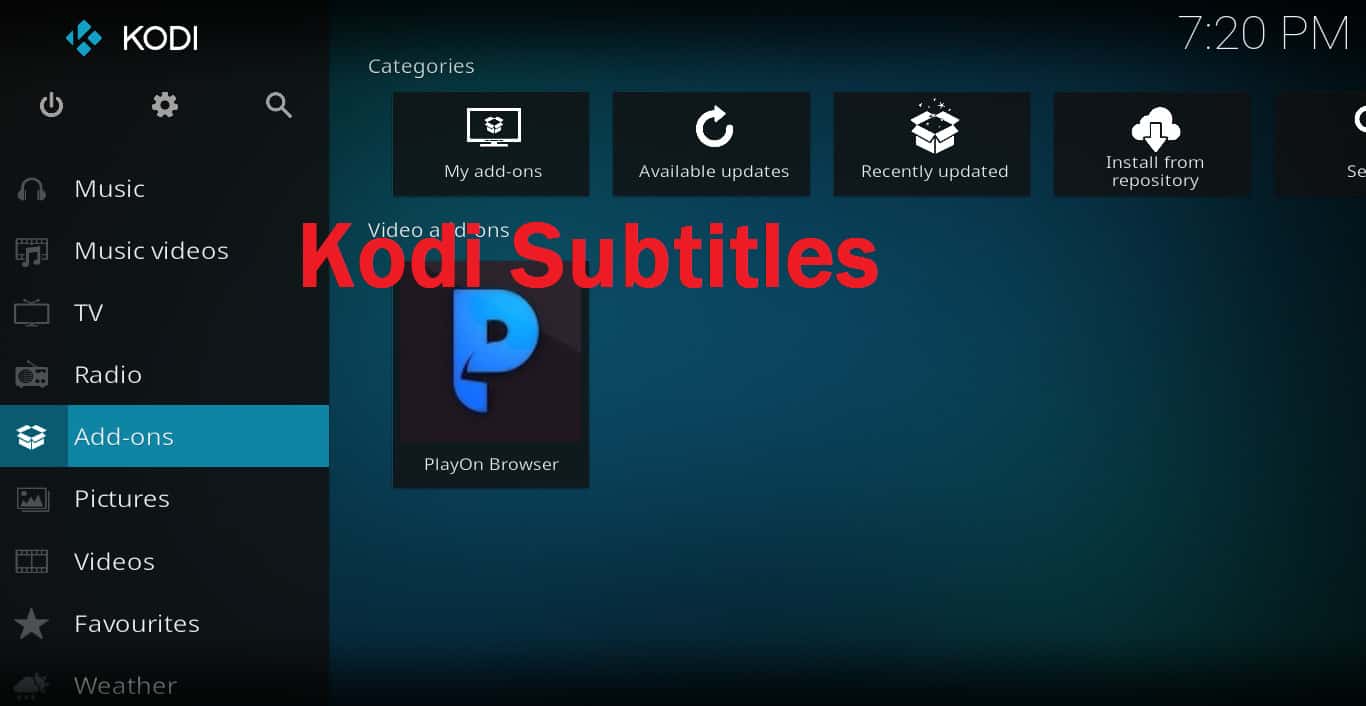
Даже если вы смотрите фильм на своем родном языке, иногда вы предпочитаете читать то, что на экране. Если вам нужны субтитры из-за шумной обстановки или из-за того, что вы смотрите фильм или телепередачу на другом языке, субтитры Kodi могут работать практически с любым потоковым дополнением.
Не совсем понятно, как включить и использовать субтитры в медиаплеере Kodi. По умолчанию нажатие на «субтитры» во время фильма вызывает диалоговое окно с серым цветом слова «включено». Нет способа напрямую изменить это из фильма.
Если вы изо всех сил пытаетесь заставить эти субтитры в надстройках Kodi работать правильно, это полное руководство по установке, настройке и использованию субтитров для Kodi должно помочь решить вашу проблему.
Как безопасно пользоваться Kodi
Прежде чем пытаться установить субтитры Kodi, важно понять, как безопасно использовать Kodi..
Если в прошлом вы использовали HBO Go, Netflix или другие потоковые сервисы, вы, вероятно, доверяли им безопасность ваших данных..
Но Kodi не является потоковым сервисом. Это медиаплеер с открытым исходным кодом, который просто показывает вам контент с любого веб-сайта, на который вы указываете. Чтобы использовать его, вы должны установить дополнения, созданные другими пользователями. Даже субтитры для Kodi предоставляются другими пользователями, а не самими создателями контента.
Хотя мы считаем, что аддоны субтитров, которые мы перечисляем в этой статье, безопасны, не все аддоны Kodi таковы. Действительно, даже предположительно безопасные аддоны могут быть взломаны.
Некоторые дополнения хранятся на незащищенных серверах или потоковом контенте, который небезопасен. Это делает их уязвимыми для атак «человек посередине», когда хакер может использовать код аддона для перенаправления трафика в свою собственную сеть, кражи ваших данных в процессе.
Чтобы усложнить задачу пользователям Kodi, было известно, что некоторые интернет-провайдеры ограничивают скорость интернет-соединения клиентов, которые транслируют видео. Например, недавно Verizon обвинили в том, чтобы сделать это для подписчиков Netflix.
Из-за этих проблем всегда лучше использовать VPN при потоковой передаче контента с Kodi или при использовании надстроек субтитров. VPN предотвращает атаки «человек посередине» путем шифрования данных, которые вы отправляете и получаете. Даже если хакеру удастся перехватить ваши данные, они не читаются.
Это также предотвращает ограничение скорости интернет-соединения вашим интернет-провайдером, поскольку у поставщика нет возможности узнать, что вы транслируете видео. В результате вы, как правило, получаете более высокое разрешение и менее изменчивое видео..
Короче говоря, использование VPN помогает сохранить конфиденциальность всех ваших действий в Kodi. Это помогает предотвратить использование кем-либо знаний о вас, чтобы скомпрометировать ваше устройство, снизить скорость интернета или иным образом испортить вашу жизнь. Важно то, что ваш интернет-провайдер не может отследить вашу активность в Интернете и поставить под угрозу вашу конфиденциальность.
Для пользователей Kodi мы рекомендуем IPVanish, поскольку он поддерживает свои собственные серверы, помогая предотвратить прерывистое видео. Он не хранит файлы журналов, поэтому ваша онлайн-активность остается конфиденциальной и его легко установить на все популярные устройства, включая Amazon Fires Stick. Вы можете прочитать наш полный обзор IPVanish здесь или узнать о более широком выборе дружественных услуг Kodi VPN здесь.
Читательское дело: Сэкономьте 60% на IPVanish
Смотрите также: Как установить VPN на Firestick
Теперь давайте обсудим, как заставить работать субтитры на Kodi.
Comparitech не одобряет и не поощряет любое нарушение ограничений авторского права, включая незаконную трансляцию через Kodi. Kodi можно использовать для многих отличных, легальных потоковых онлайн-целей. Пожалуйста, ознакомьтесь с законом, жертвами и рисками пиратства перед загрузкой или потоковой передачей материалов, защищенных авторским правом, без разрешения..
Как установить субтитры на Kodi
Замечания: Когда эта статья была впервые опубликована в октябре [year] года, мы рекомендовали аддон OpenSubtitles Kodi как лучший способ заставить субтитры работать с Kodi. Тем не менее, это дополнение не было обновлено в последнее время, и некоторые читатели сейчас имеют проблемы с ним. По этой причине в настоящее время мы рекомендуем следующий альтернативный метод получения субтитров для работы. Для пользователей, которые все еще хотят использовать дополнение OpenSubtitles, оригинальные инструкции приведены в конце этой статьи..
Если вы хотите, чтобы субтитры работали для Kodi, вам нужно установить дополнение, которое будет отображать их для вас. Вот шаги для этого.
- В главном меню Kodi щелкните значок шестеренки
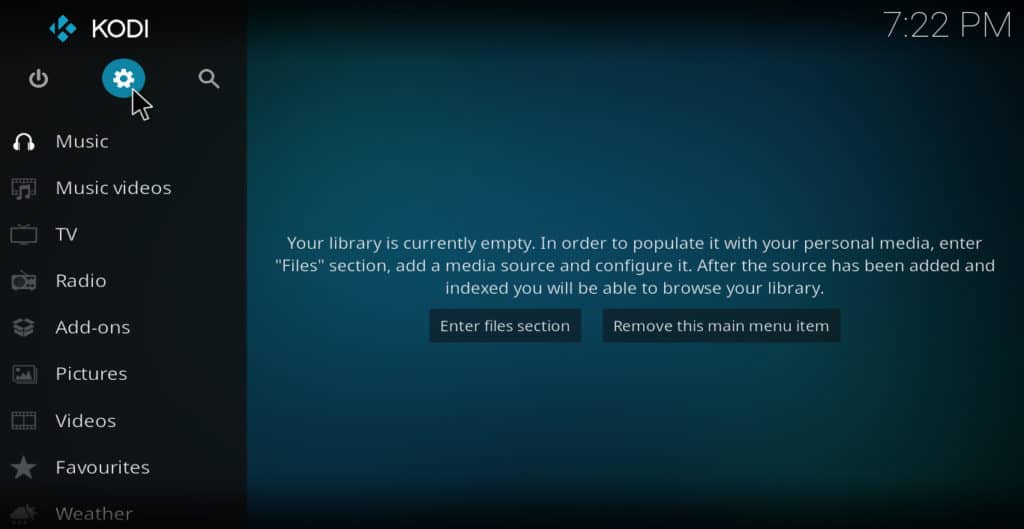
- Выберите настройки игрока
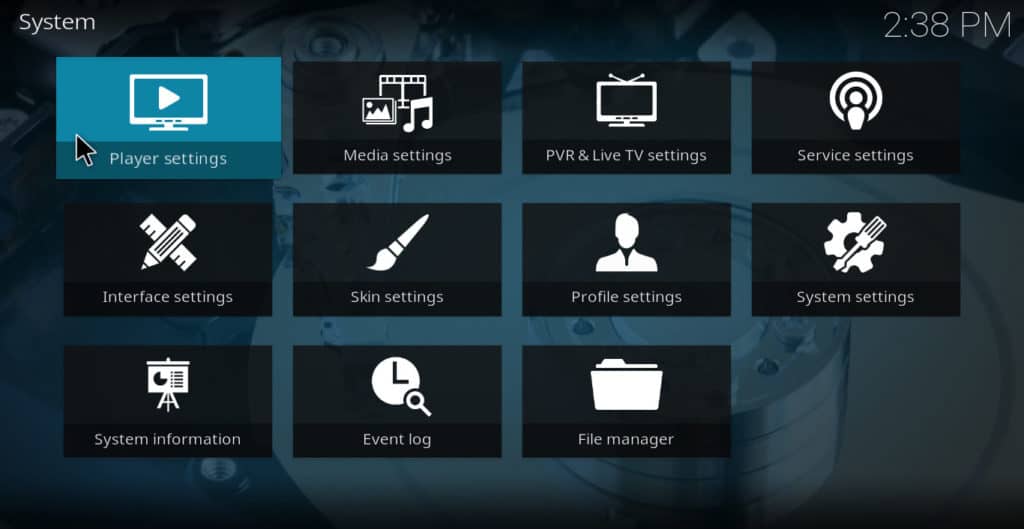
- В левой части экрана наведите курсор на язык
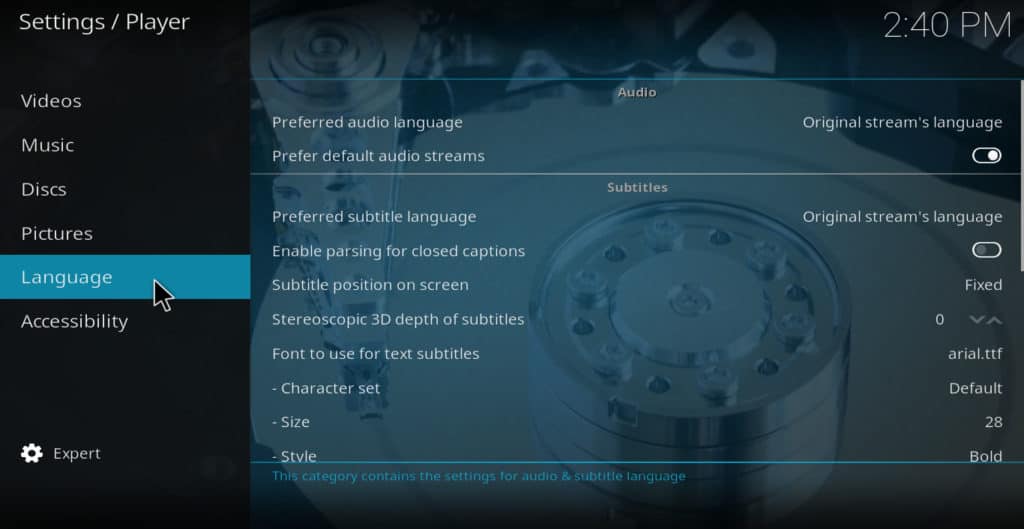
- В правой части экрана прокрутите вниз и выберите службу телешоу по умолчанию.

- По умолчанию в списке отсутствуют надстройки субтитров. Нажмите получить больше …, чтобы увидеть больше вариантов
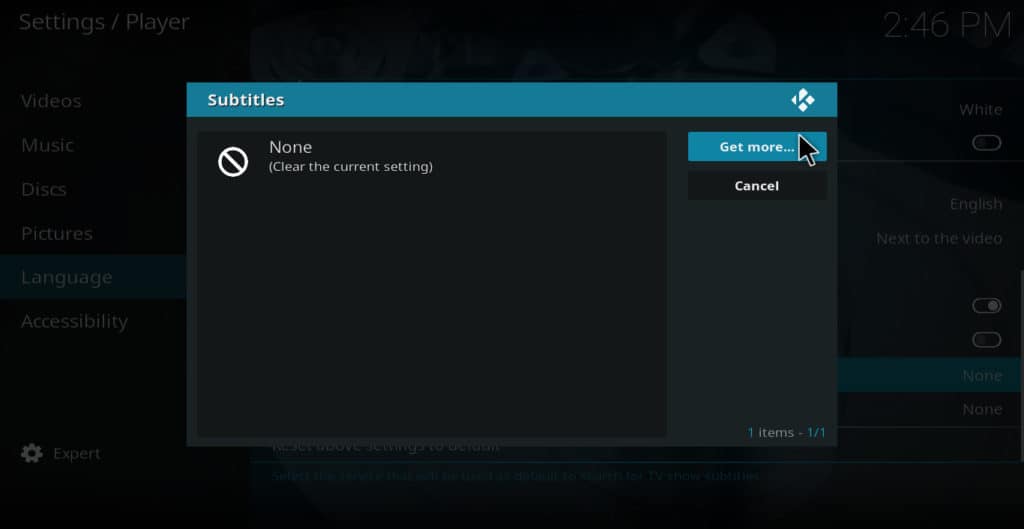
- Выберите аддон субтитров, который вы хотите установить. Subscene – это та, которую мы рекомендуем пользователям больше всего, но вы должны опробовать несколько аддонов, пока не найдете ту, которая лучше всего подходит для вас. Какой бы из них вы ни выбрали, теперь он будет настроен на поиск субтитров в любое время, когда вы смотрите ТВ-шоу.

- Снова прокрутите вниз языковое подменю и выберите службу фильмов по умолчанию.
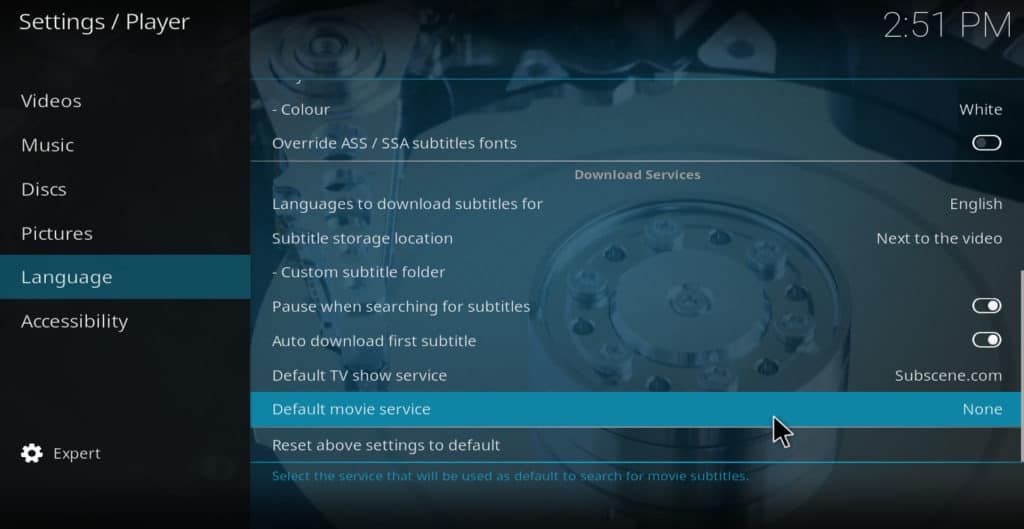
- Выберите одно и то же дополнение к субтитрам для фильмов или нажмите «получить больше», чтобы выбрать другое.
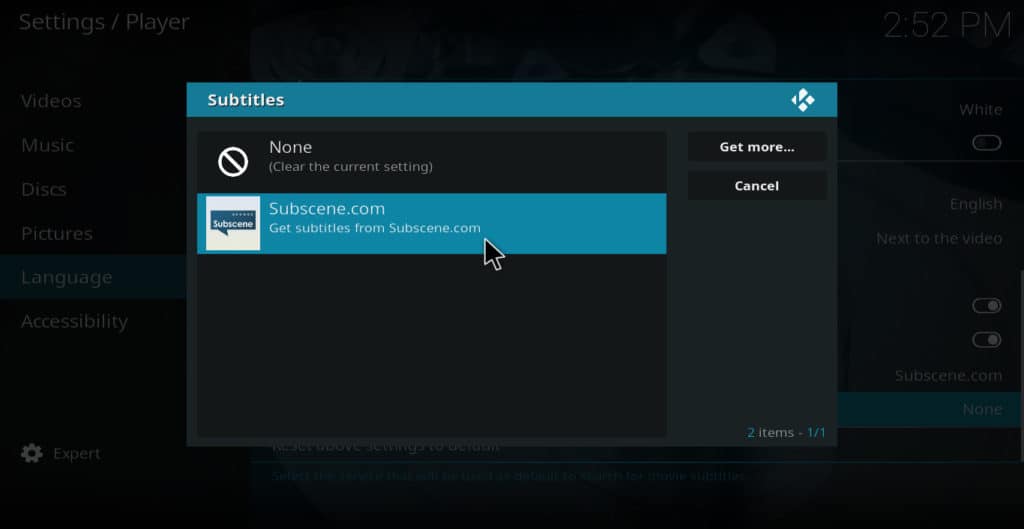
- Начните играть в свой фильм или сериал
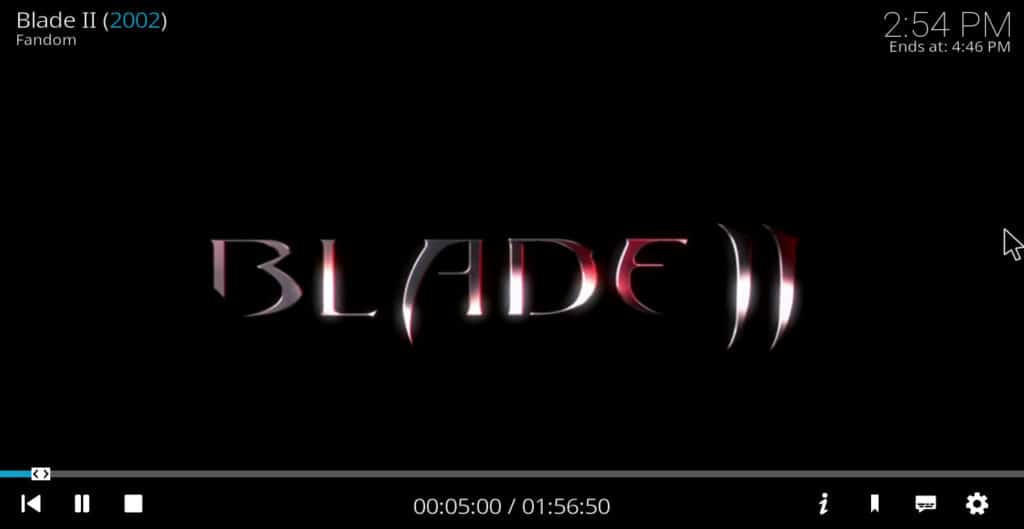
- Нажмите значок «субтитры» в правом нижнем углу.
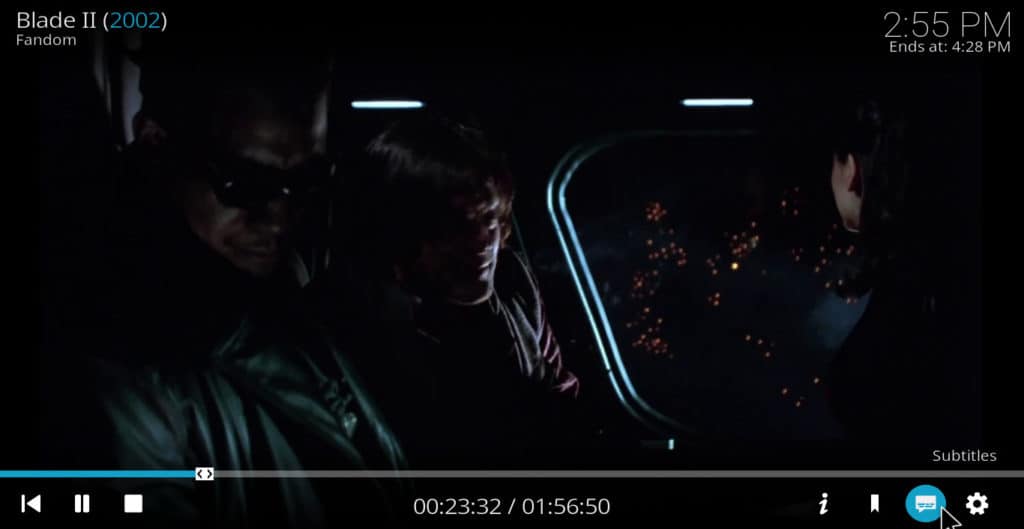
- Выберите скачать

- После поиска в течение нескольких секунд вы увидите список наборов субтитров. Наборы с пятью звездами являются наиболее высоко оцененными. Выберите набор субтитров, который вы хотите использовать
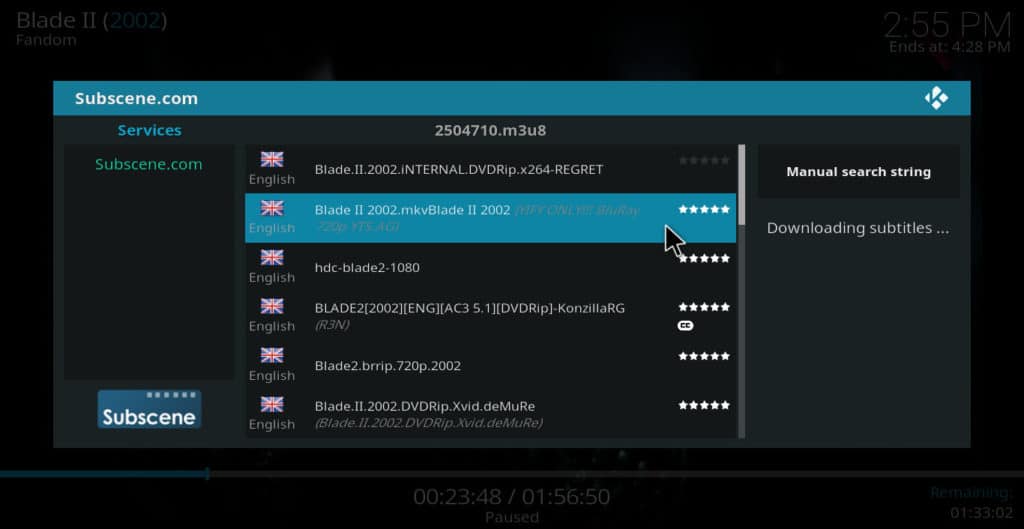
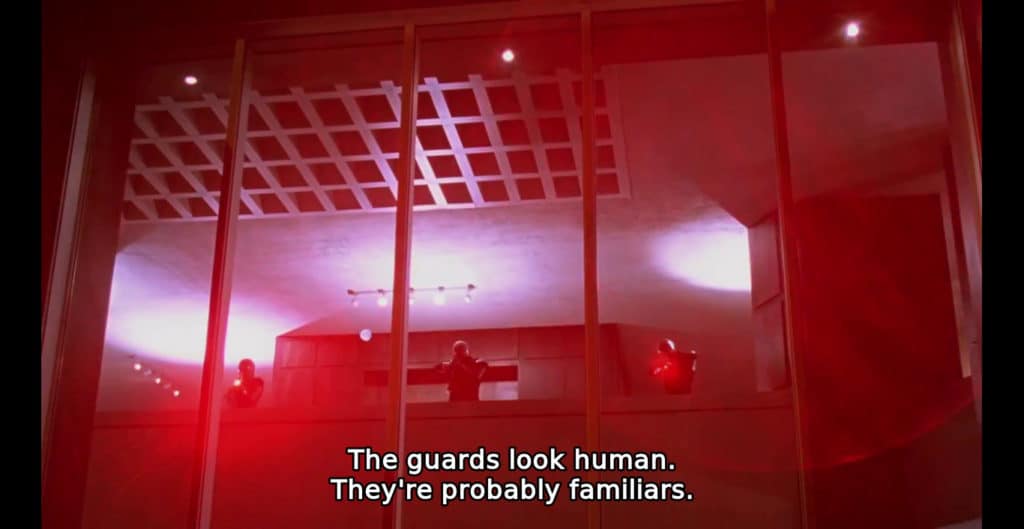
Вот и все, что нужно для установки и использования субтитров в Kodi.
Список дополнений к субтитрам
Вот список только некоторых доступных дополнений к субтитрам.
Subscene
Это приложение содержит субтитры от subscene.com.
В нем много английских субтитров, а также арабских, индонезийских и вьетнамских. В целом, в коллекции субтитров Subscene представлено более 50 языков..
Супер субтитры
Это дополнение сканирует feliratok.info, чтобы найти субтитры для вашего фильма или шоу. Это особенно известно за точную функцию поиска.
Podnapisi
Как opensubtitles.org, Podnapisi требует регистрации для использования. Тем не менее, он также имеет огромную коллекцию наборов субтитров.
Кроме того, разработчик приложения, как известно, регулярно обновляет его, что больше, чем можно сказать о многих дополнениях к субтитрам..
Adic7ed
К сожалению, это дополнение не доступно в официальном репозитории Kodi. Таким образом, вы должны добавить репозиторий SuperRepo, чтобы получить его.
Это может стоить того, хотя иногда оно имеет более точные субтитры, чем подцены.
Divxplanet
Divxplanet сканирует наборы с PlanetDP.org, пока не найдет тот, который подходит вашему фильму или шоу. Как и Podnapisi, он известен тем, что регулярно обновляется.
BS Player
BS Player начинал как видеоплеер еще в 2000 году. Со временем он разработал огромную базу субтитров для фильмов и шоу..
Дополнение Kodi BS Player позволяет вам получить доступ к этой базе данных.
Поскольку у самого медиаплеера более 70 000 пользователей, которые вносят в него свой вклад, доступ к этой базе данных может быть очень полезен в те времена, когда у subcene нет того, что вы ищете.
Как установить дополнение OpenSubtitles Kodi.
Замечания: Это метод установки субтитров, который мы изначально рекомендовали. Теперь мы рекомендуем предыдущий метод вместо этого. Мы включаем эти инструкции для пользователей, которые все еще хотят использовать этот метод.
Есть много различных дополнений, которые вы можете использовать, чтобы получить субтитры для Kodi. Но для простоты я собираюсь сосредоточиться на OpenSubtitles. Это самое популярное дополнение к субтитрам для Kodi..
Шаг 1 – Зарегистрируйтесь на OpenSubtitles.org
Прежде чем вы сможете установить это дополнение, вы должны зарегистрировать свой адрес электронной почты у разработчика приложения. Иди сюда, чтобы сделать это.
Они используют капчу на странице, чтобы остановить ботов, поэтому убедитесь, что вы отключили блокировку всплывающих окон или просто получите сообщение об ошибке.
Там нет заряда для дополнения. Они просто требуют регистрации.
Шаг 2 – Установите дополнение.
В главном меню в Kodi нажмите дополнения → загрузки → субтитры → opensubtitles.org. Откроется диалоговое окно со всеми серыми кнопками, кроме «установить».
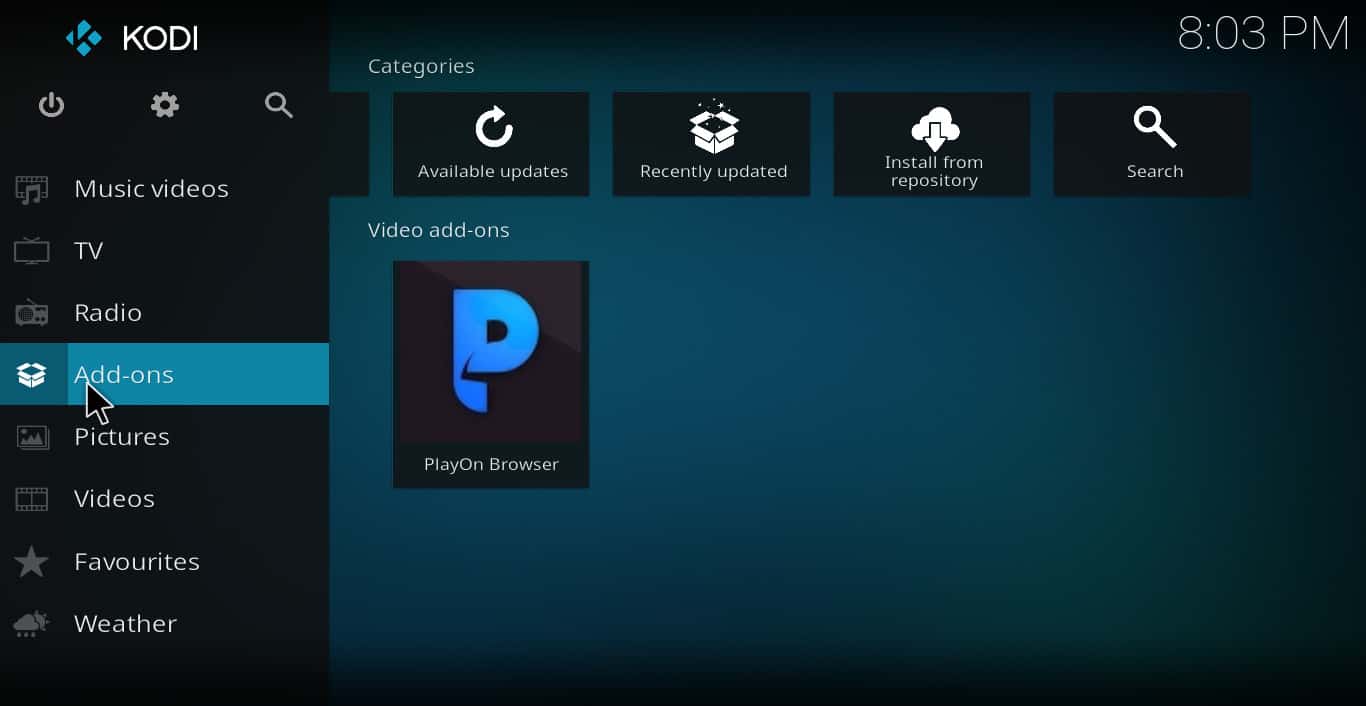

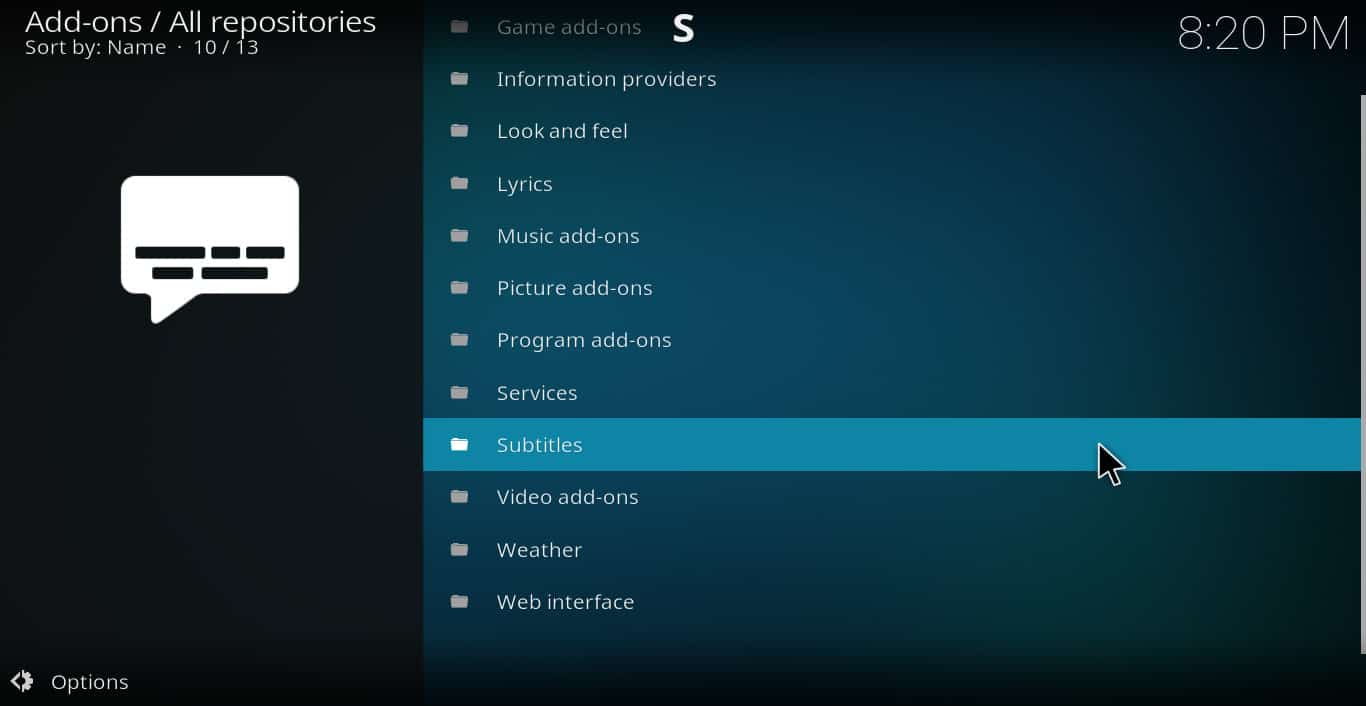
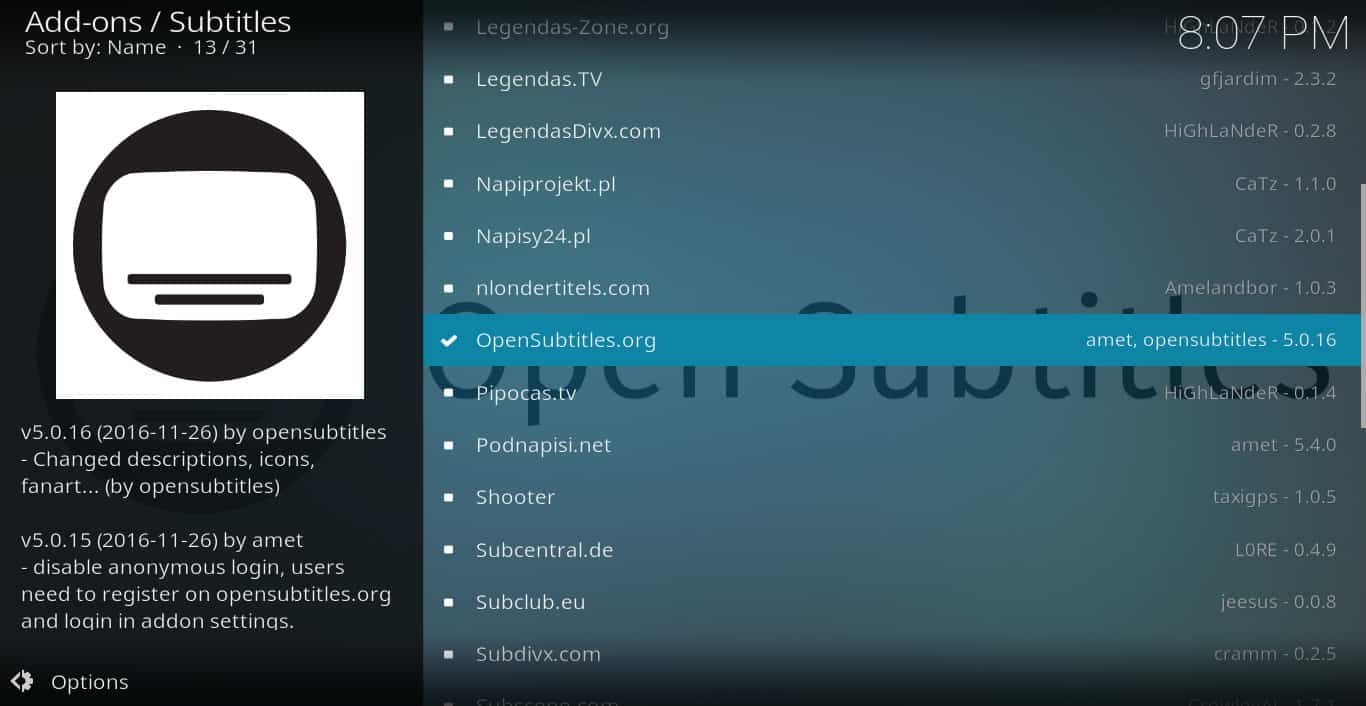
Нажмите «Установить». Вы получите сообщение о том, что opensubtitles.org был установлен.
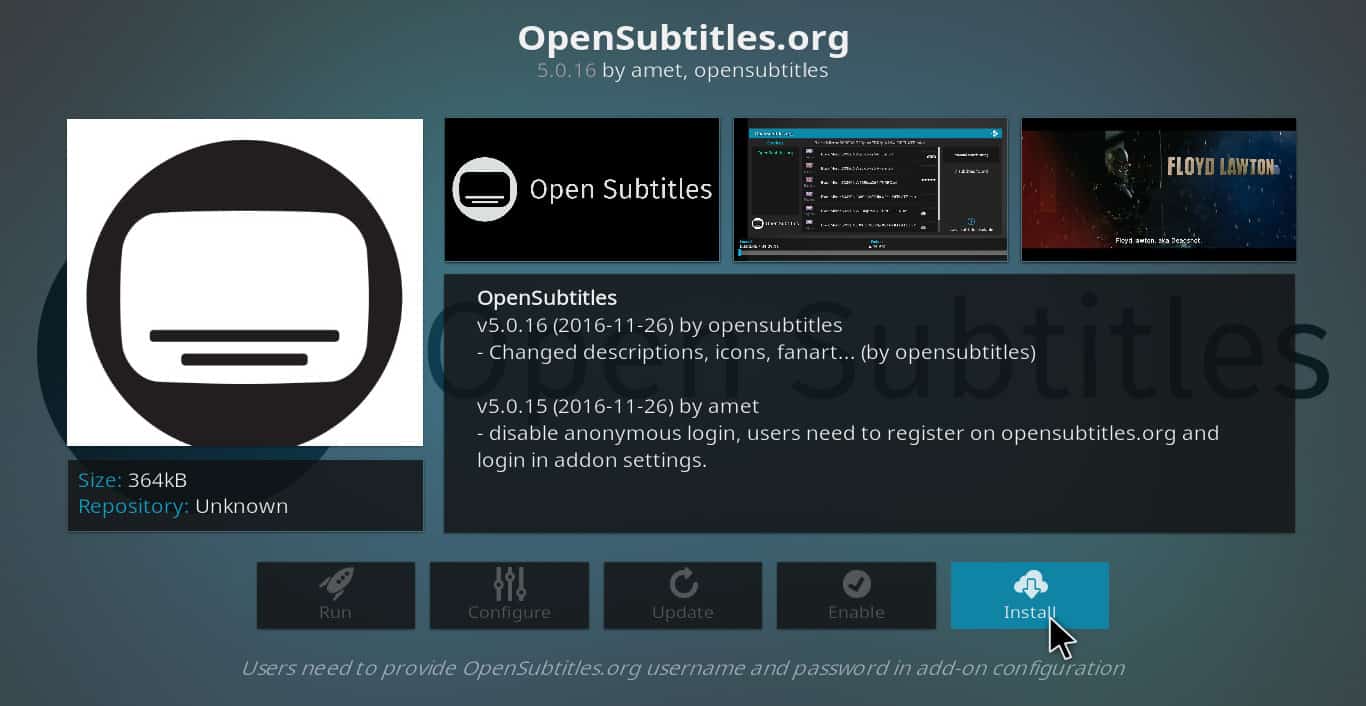
Шаг 3 – Настройка дополнения.
Снова нажмите «opensubtitles.org». На этот раз будут доступны другие кнопки.
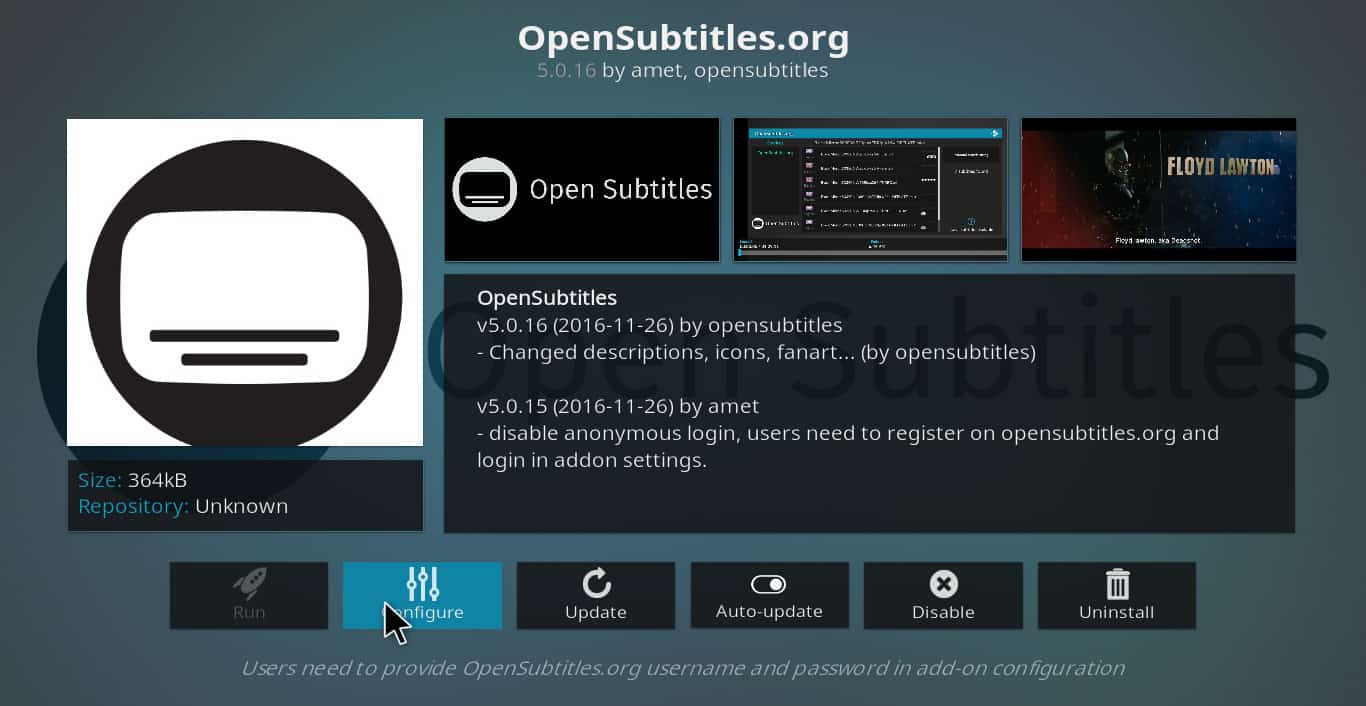
Нажмите «настроить» и введите имя пользователя и пароль, которые вы создали во время шага 1.
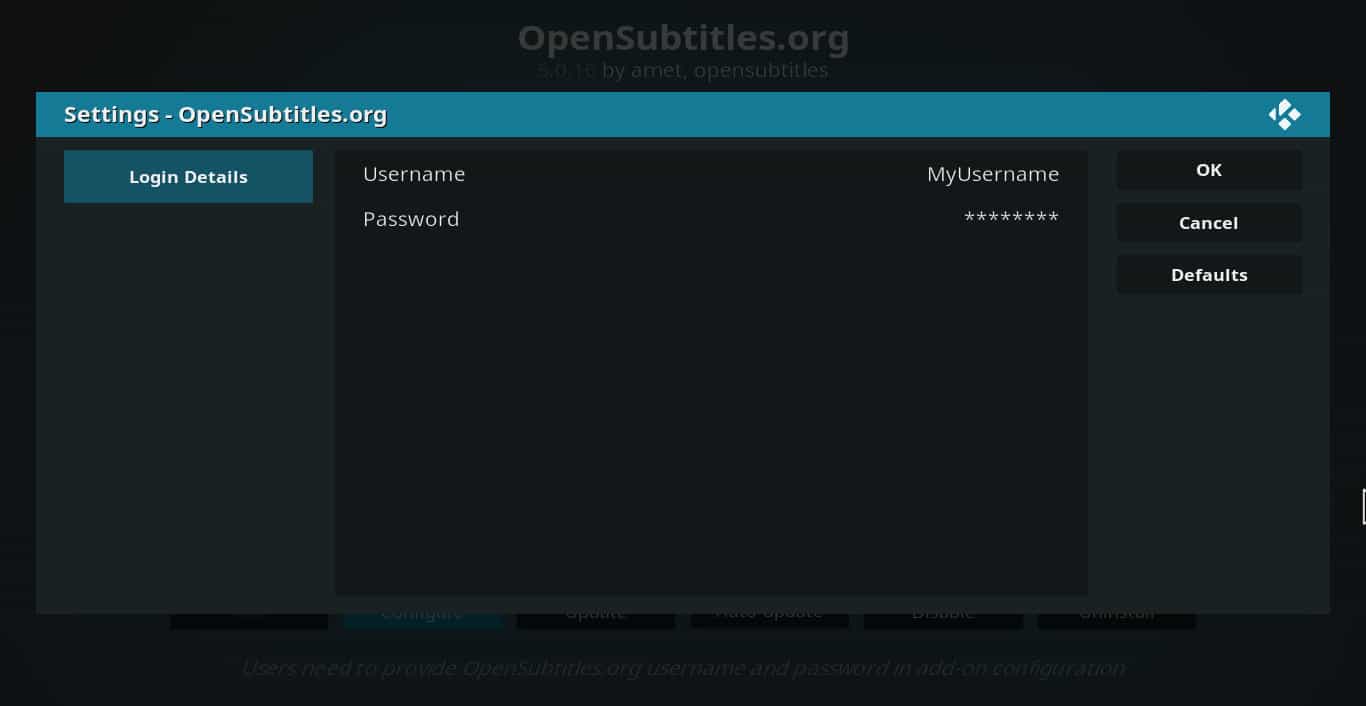
Теперь надстройка opensubtitles.org готов к работе.
Шаг 4 – Включите субтитры из вашего фильма.
Во время просмотра фильма нажмите «субтитры». Откроется окно с несколькими вариантами.
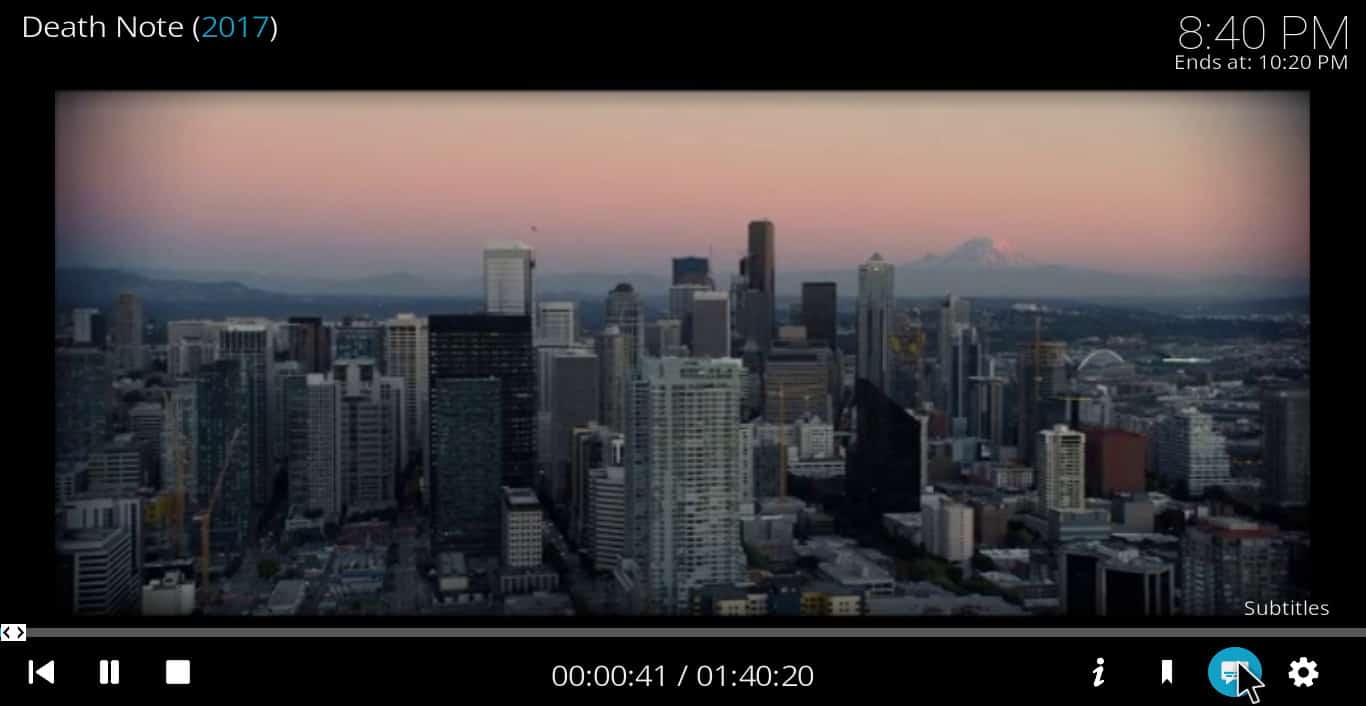
Нажмите «скачать». После поиска в течение нескольких секунд вы увидите список наборов субтитров..
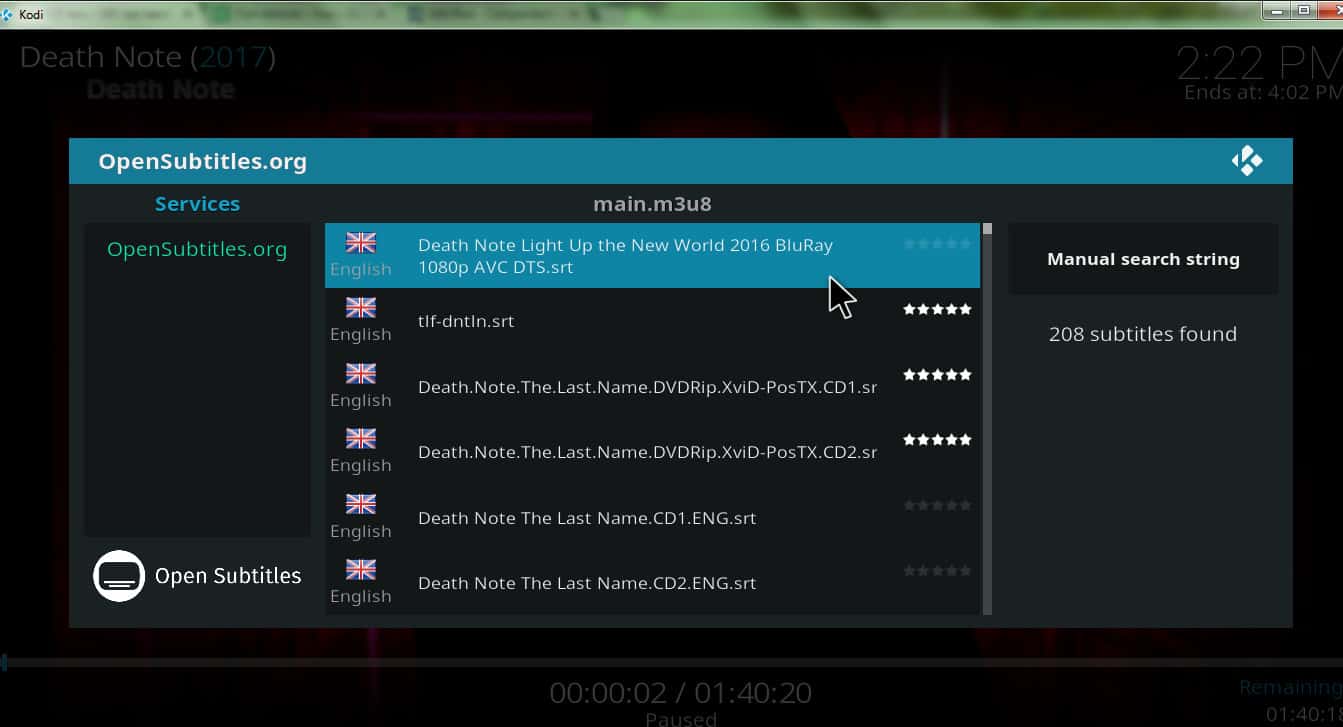
Каждый набор субтитров оценивается пользователями по шкале от одного до пяти. Таким образом, в большинстве случаев четыре или пять звездных являются наиболее точными.
Шаг 5 – наслаждайтесь фильмом с работающими субтитрами Kodi.
Это оно. Это все, что вам нужно сделать, чтобы наслаждаться фильмом с субтитрами.
По умолчанию загружаются только субтитры на исходном языке. Если вы смотрите иностранный фильм и хотите, чтобы субтитры были на другом языке, чем оригинал, см. Ниже.
Как получить субтитры Kodi на языке, отличном от оригинального фильма.
Чтобы изменить язык субтитров, начните с главного меню. Оттуда, нажмите на значок шестеренки и затем перейдите в настройки игрока → язык → предпочитаемый язык субтитров.
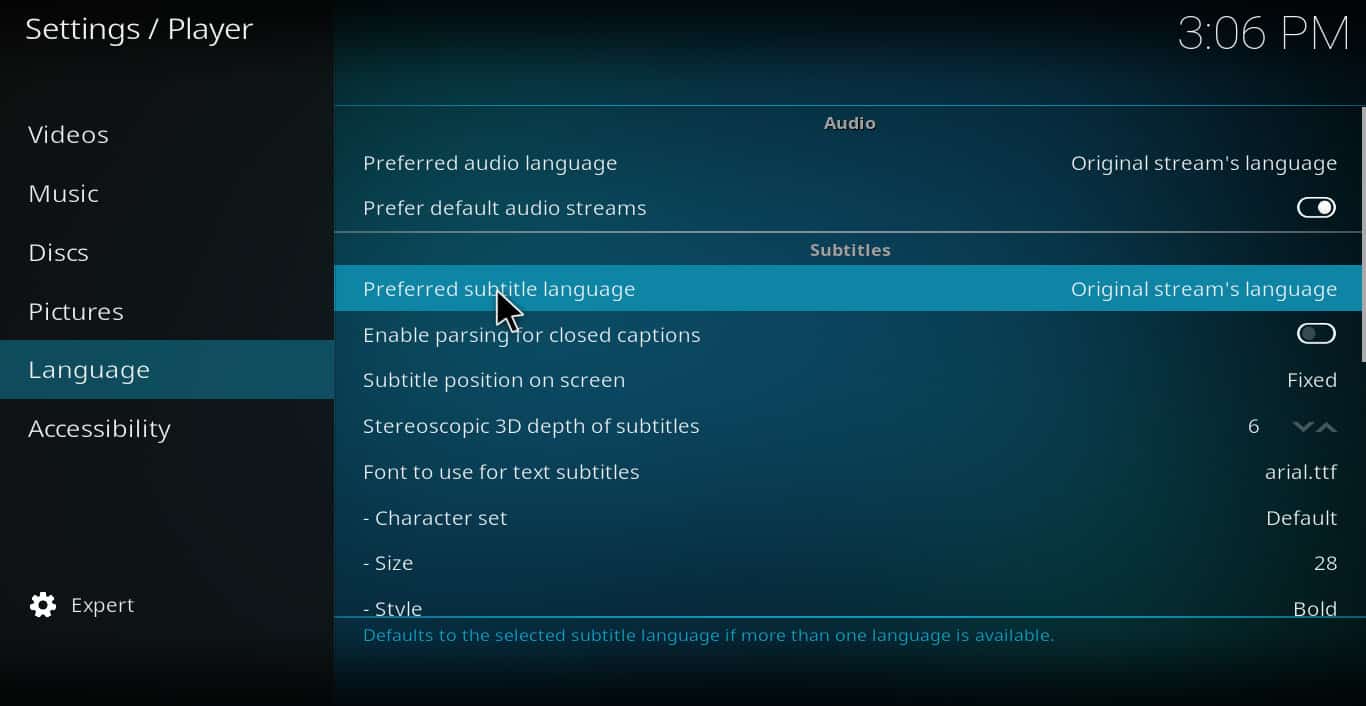
Выберите язык, на котором вы хотите субтитры.
Как исправить проблемы с отслеживанием в субтитрах.
Даже если вы выберете набор субтитров с высоким рейтингом, все равно можно встретить наборы, отслеживание которых отключено. Если это произойдет, выберите «субтитры» во время воспроизведения фильма. Затем нажмите «Смещение субтитров».
На экране появится элемент управления, который можно использовать для настройки синхронизации субтитров, чтобы они соответствовали аудио.
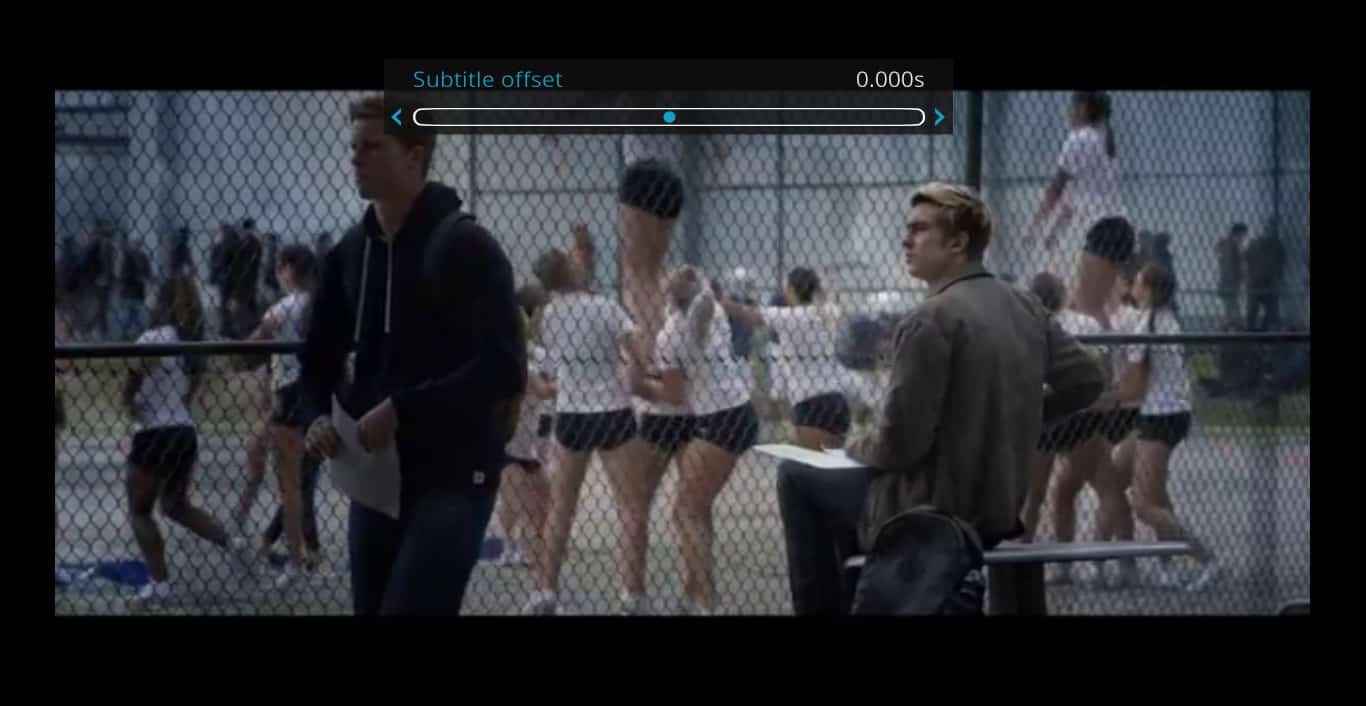
Как настроить субтитры Kodi для автоматической загрузки.
Если вы часто используете субтитры и устали от необходимости постоянно настраивать их каждый раз, когда вы смотрите фильм, вы можете добавить другое приложение, которое будет автоматически открывать меню загрузки субтитров при каждом запуске фильма..
Таким образом, единственный следующий шаг, который вам нужно сделать, – это выбрать определенный набор субтитров..
Для этого нажмите «Дополнения» → «Загрузка» → «Услуги» → «Автоподсвет». Установите дополнение autosub, как и любой другой.
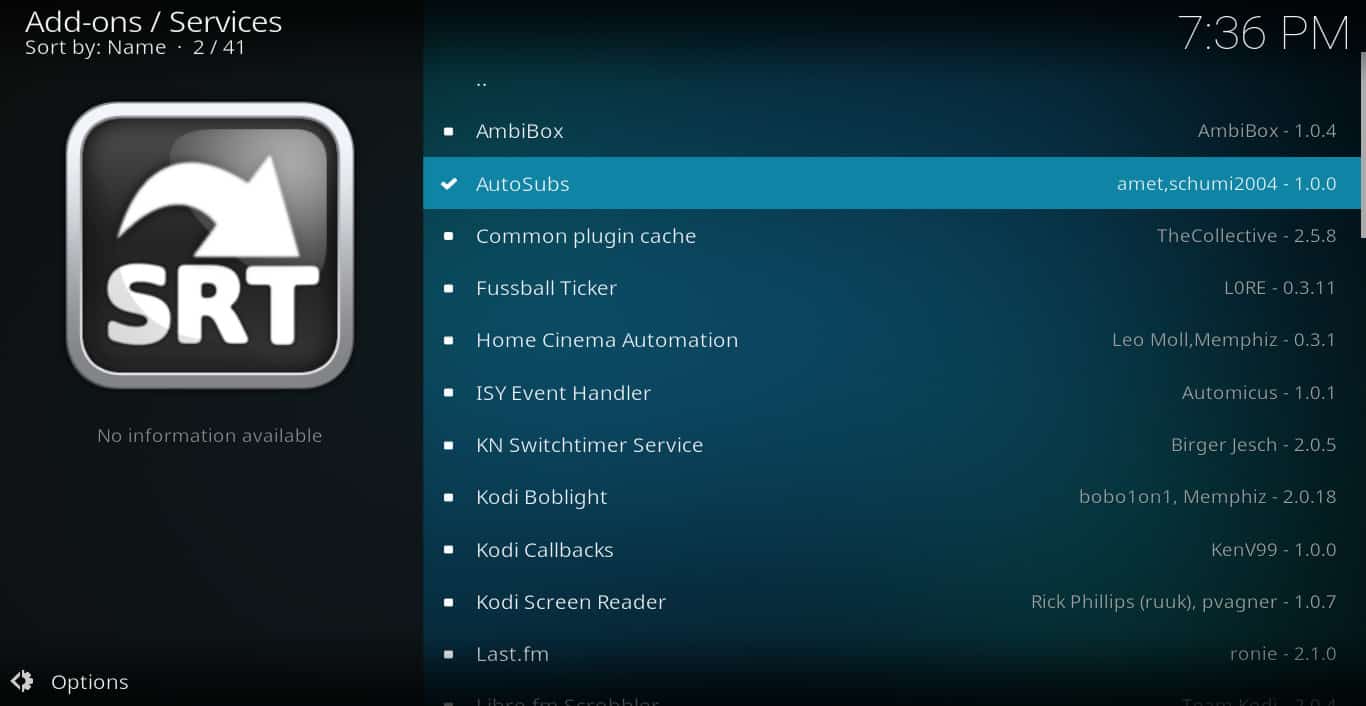
Субтитры иногда могут быть трудны для использования в Kodi, если вы еще не знаете, как их использовать, и имеется много вариантов. Но независимо от того, какую надстройку для субтитров вы решите использовать, следуйте инструкциям, изложенным в этом руководстве, и у вас не должно возникнуть проблем с их использованием..
ша конфиденциальность остается защищенной. Теперь, когда вы знаете, как безопасно использовать Kodi, вы можете перейти к установке и использованию субтитров. Субтитры Kodi могут быть очень полезными, особенно если вы смотрите фильм на другом языке или в шумной обстановке. Существует множество дополнений к субтитрам, которые вы можете использовать, и мы рекомендуем использовать только безопасные аддоны. Если вы следуете нашему руководству по установке и настройке субтитров для Kodi, вы сможете наслаждаться своими любимыми фильмами с работающими субтитрами. Не забывайте использовать VPN для защиты своей конфиденциальности и предотвращения ограничения скорости интернет-соединения.
денциальной. Как установить субтитры на Kodi? Это может быть сложно для новичков, но с помощью этого руководства вы сможете настроить и использовать субтитры на Kodi. Существует несколько дополнений к субтитрам, таких как Subscene, Супер субтитры, Podnapisi, Adic7ed, Divxplanet и BS Player. Вы можете выбрать любое из них в зависимости от ваших потребностей. Чтобы установить дополнение OpenSubtitles Kodi, вам нужно зарегистрироваться на OpenSubtitles.org, установить дополнение, настроить его и включить субтитры в вашем фильме. Если вы хотите получить субтитры на языке, отличном от оригинального фильма, вы можете использовать функцию перевода субтитров. Если у вас возникли проблемы с отслеживанием в субтитрах, вы можете настроить субтитры Kodi для автоматической загрузки. Не забывайте использовать VPN для защиты своей конфиденциальности и предотвращения ограничения скорости интернет-соединения. Наслаждайтесь просмотром фильмов с работающими субтитрами Kodi!
ктивность остается конфиденциальной. Кроме того, IPVanish имеет высокую скорость соединения, что позволяет потоково передавать контент без задержек и прерываний.
Относительно использования субтитров в Kodi, я согласен с автором статьи, что иногда даже при просмотре фильма на родном языке, субтитры могут быть полезными. Я также считаю, что использование VPN является важным шагом для обеспечения безопасности при использовании Kodi и других потоковых сервисов. Статья предоставляет полезную информацию о том, как установить и использовать субтитры в Kodi, а также как использовать VPN для защиты своей конфиденциальности.